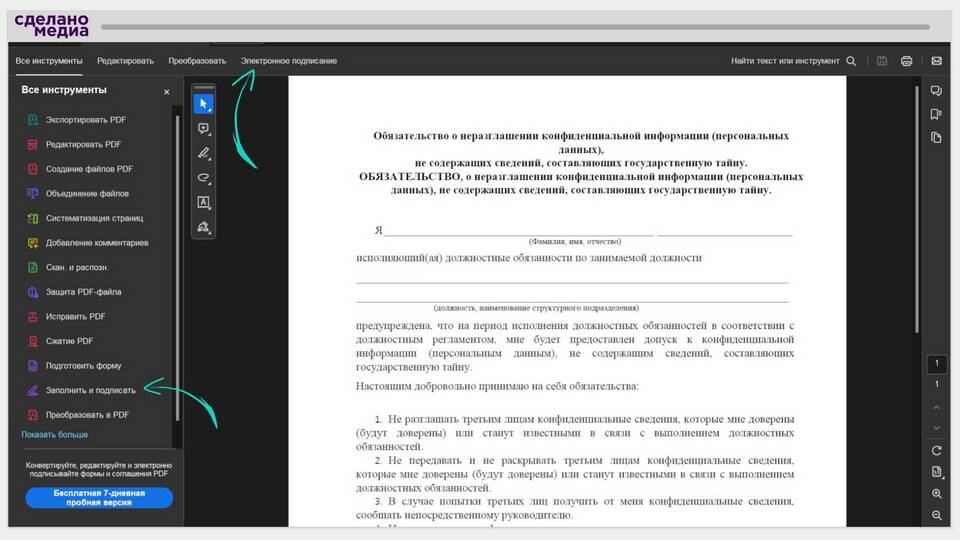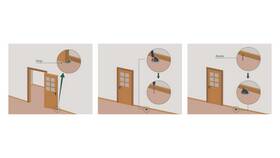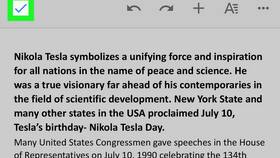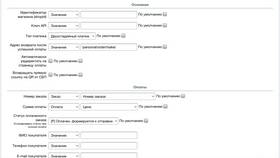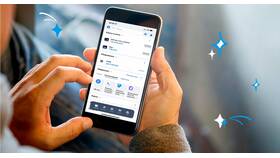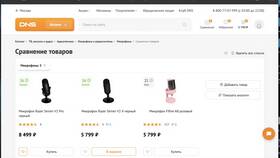| Рукописная подпись | Создание изображения подписи для вставки в документ |
| Цифровая подпись | Использование сертифицированных ЭЦП |
| Онлайн-сервисы | Веб-инструменты для подписания без установки ПО |
- Откройте PDF в Adobe Acrobat Reader DC
- Выберите "Заполнить и подписать" на правой панели
- Нажмите "Подписать" → "Добавить подпись"
- Создайте подпись: нарисуйте, введите текст или загрузите изображение
- Поместите подпись в нужное место документа
- Перейдите в "Инструменты" → "Сертификаты"
- Выберите "Цифровая подпись"
- Выделите область для подписи в документе
- Выберите сертификат из хранилища
- Подтвердите подписание
| Foxit Reader | Бесплатный просмотрщик с функцией подписания |
| PDF-XChange Editor | Инструменты для создания и вставки подписей |
| Smallpdf | Онлайн-сервис для подписания PDF |
- Загрузите PDF-файл на сайт сервиса (например, DocuSign)
- Укажите места для подписи и инициалов
- Создайте или загрузите свою подпись
- Разместите подпись в указанных областях
- Скачайте подписанный документ
- Установите криптопровайдер (КриптоПро, ViPNet)
- Подключите сертифицированный носитель (токен, ruToken)
- В настройках PDF-редактора выберите сертификат
- Подпишите документ с указанием цели подписания
| Adobe Reader | Панель "Подписи" показывает статус подписи |
| Онлайн-проверка | Сервисы проверки ЭП (Госуслуги, сайт УЦ) |
Для юридически значимых документов используйте только квалифицированную электронную подпись, выданную аккредитованным удостоверяющим центром. Простые графические подписи не имеют юридической силы.